微信电脑截图为什么微信界面不在 电脑版微信截图后微信窗口不见了怎么解决
更新时间:2023-08-25 15:13:45作者:xiaoliu
微信电脑截图为什么微信界面不在,随着移动互联网的快速发展,微信已成为人们生活中不可或缺的通讯工具之一,有时候我们在使用电脑版微信时,却会遇到一些问题。比如当我们想要截取电脑版微信界面的截图时,却发现微信窗口不见了。为什么会出现这样的情况呢?又该如何解决这个问题呢?在本文中我们将探讨微信电脑截图后微信窗口不见的原因,并提供相应的解决方法。
电脑微信截图微信窗口就不见了怎么解决?具体步骤如下:
1.电脑登录微信之后,任意点开一个聊天窗口。然后点击箭头符号右侧的下拉三角标;
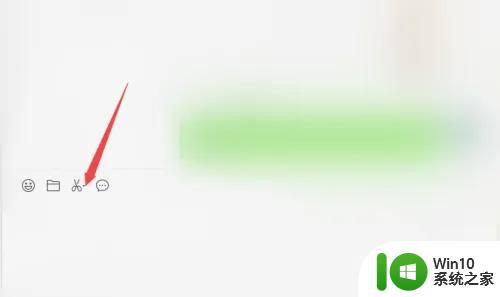
2.会看到,“截图时隐藏当期窗口”是选中状态。所以使用微信截图,微信的窗口就会不见。点击一下“截图时隐藏当期窗口”的选项;

3.取消选择“截图时隐藏当期窗口”,然后使用微信的截图快捷键进行截图。微信查看就会依然显示中了。
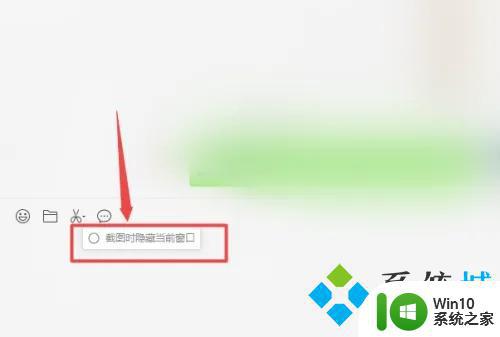
以上就是关于微信电脑截图时微信界面不在的所有内容,如果您遇到同样的问题,可以按照小编提供的方法来解决。
微信电脑截图为什么微信界面不在 电脑版微信截图后微信窗口不见了怎么解决相关教程
- 为什么微信截图截不了微信对话框 微信截图不能截聊天界面怎么办
- 微信截图微信界面消失怎么设置 如何设置电脑微信截图时自动隐藏窗口
- 电脑微信截图微信窗口怎么隐藏 微信电脑版如何隐藏当前页面截图
- 微信一截图就弹到桌面 电脑微信截图回到桌面
- 微信图片为什么发不出去 电脑版微信图片发送不了怎么办
- 电脑微信截图按哪个键 电脑微信截图快捷键
- 微信截屏时微信自动消失如何解决 微信截图后界面自动消失怎么办
- 微信滚动截屏怎么截长图 在微信上怎样截取长截图
- 微信视频窗口不见了 微信视频退出后窗口没有了
- 微信截屏怎么截长图 微信长图截屏方法
- 微信截图全屏快捷键是什么 微信截全屏的快捷键是哪个
- 微信截图快捷键ctrl加S是什么意思 电脑微信截图快捷键是哪个键
- U盘装机提示Error 15:File Not Found怎么解决 U盘装机Error 15怎么解决
- 无线网络手机能连上电脑连不上怎么办 无线网络手机连接电脑失败怎么解决
- 酷我音乐电脑版怎么取消边听歌变缓存 酷我音乐电脑版取消边听歌功能步骤
- 设置电脑ip提示出现了一个意外怎么解决 电脑IP设置出现意外怎么办
电脑教程推荐
- 1 w8系统运行程序提示msg:xxxx.exe–无法找到入口的解决方法 w8系统无法找到入口程序解决方法
- 2 雷电模拟器游戏中心打不开一直加载中怎么解决 雷电模拟器游戏中心无法打开怎么办
- 3 如何使用disk genius调整分区大小c盘 Disk Genius如何调整C盘分区大小
- 4 清除xp系统操作记录保护隐私安全的方法 如何清除Windows XP系统中的操作记录以保护隐私安全
- 5 u盘需要提供管理员权限才能复制到文件夹怎么办 u盘复制文件夹需要管理员权限
- 6 华硕P8H61-M PLUS主板bios设置u盘启动的步骤图解 华硕P8H61-M PLUS主板bios设置u盘启动方法步骤图解
- 7 无法打开这个应用请与你的系统管理员联系怎么办 应用打不开怎么处理
- 8 华擎主板设置bios的方法 华擎主板bios设置教程
- 9 笔记本无法正常启动您的电脑oxc0000001修复方法 笔记本电脑启动错误oxc0000001解决方法
- 10 U盘盘符不显示时打开U盘的技巧 U盘插入电脑后没反应怎么办
win10系统推荐
- 1 萝卜家园ghost win10 32位安装稳定版下载v2023.12
- 2 电脑公司ghost win10 64位专业免激活版v2023.12
- 3 番茄家园ghost win10 32位旗舰破解版v2023.12
- 4 索尼笔记本ghost win10 64位原版正式版v2023.12
- 5 系统之家ghost win10 64位u盘家庭版v2023.12
- 6 电脑公司ghost win10 64位官方破解版v2023.12
- 7 系统之家windows10 64位原版安装版v2023.12
- 8 深度技术ghost win10 64位极速稳定版v2023.12
- 9 雨林木风ghost win10 64位专业旗舰版v2023.12
- 10 电脑公司ghost win10 32位正式装机版v2023.12